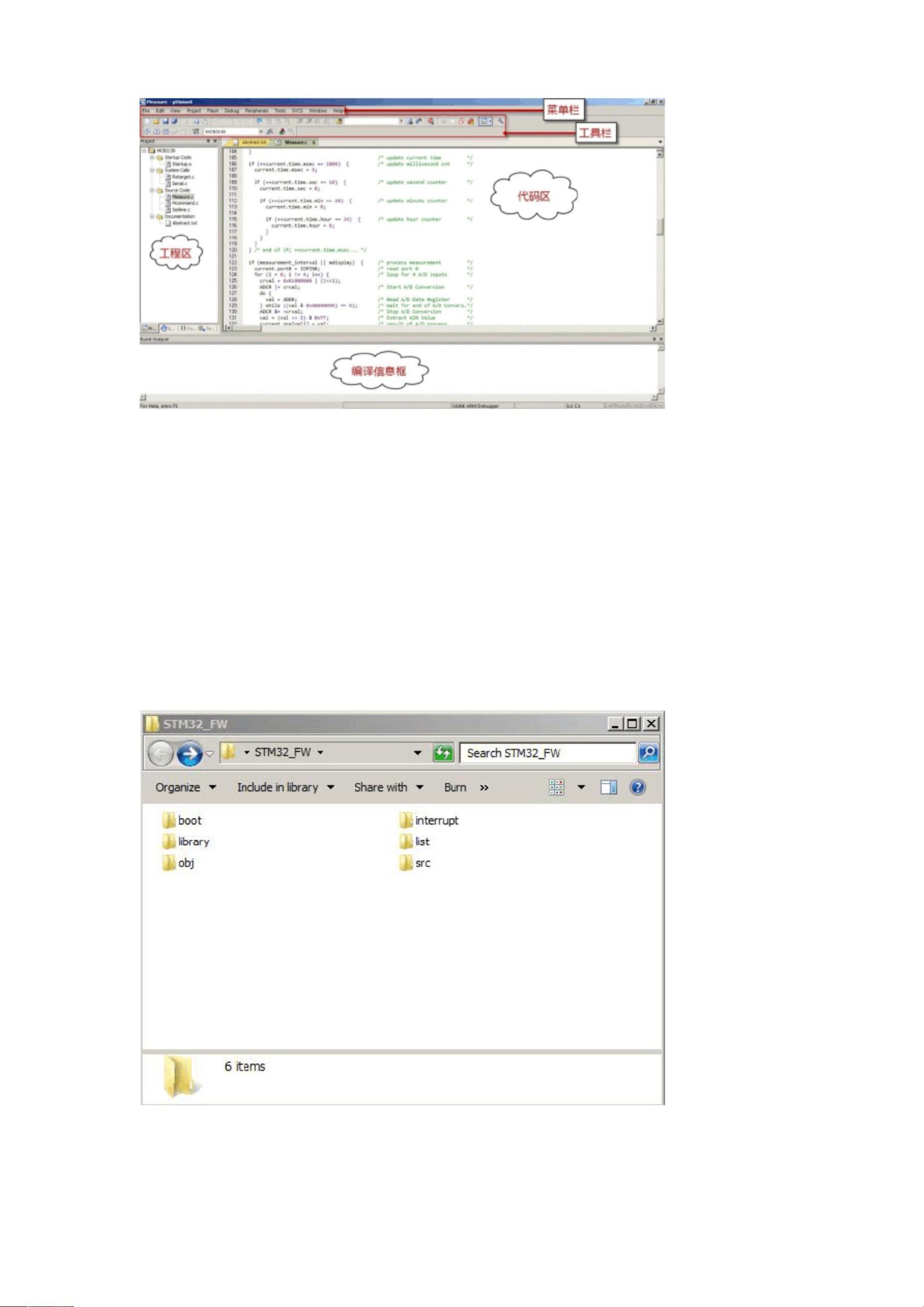使用教程:一步步创建KEIL MDK工程
版权申诉
25 浏览量
更新于2024-06-28
收藏 2.93MB DOCX 举报
"这篇文档详细介绍了如何使用KEIL MDK建立工程的步骤,以及KEIL MDK这款开发工具的特点和应用。"
KEIL MDK,全称Microcontroller Development Kit,是一款由德国Keil公司开发的嵌入式系统软件开发工具,广泛应用于ARM处理器的软件开发。它集成了µVision4集成开发环境和RealView编译器,支持多种ARM内核,如ARM7、ARM9以及Cortex-M系列。这款工具提供了自动配置启动代码、Flash烧写模块、仿真设备模拟和性能分析等功能,使得开发过程更为便捷高效。相较于早期的ARM开发工具如ADS,RealView编译器在性能上能提升超过20%,并且价格与性能兼具,使其在国内外市场占有极高份额。
安装KEIL MDK首先需要从官方网站或授权网站下载对应版本,例如文档中提到的V4.13a。安装过程中,用户需接受许可协议,选择合适的安装路径,填写用户信息,并在最后一步根据个人需求决定是否安装ULINKProDriverV1.0驱动和查看软件发布说明。安装完成后,桌面上会生成"KeiluVision4"的快捷方式,双击即可启动开发环境。
KEIL MDK的用户界面直观简洁,包含菜单栏、工具栏和状态栏等元素,开发者可以通过逐步学习和实践来熟悉其各项功能。首次启动时,会根据安装时的选择加载一个示例工程,让开发者初步了解KEIL MDK的工作环境。
创建新工程的步骤通常是这样的:
1. 启动Keil uVision4,选择"File" -> "New" 创建新工程。
2. 选择目标芯片型号,例如STM系列,这将决定编译器自动配置的硬件外设和库函数。
3. 添加源代码文件,这可以是C或汇编语言文件,通过"Project" -> "Add New Item to Group"添加。
4. 配置工程属性,包括编译器选项、链接器选项等,确保与所选芯片和项目需求一致。
5. 编写代码,利用编辑器进行程序编写。
6. 编译和调试,通过"Build"菜单进行编译,利用内置的仿真器或连接硬件设备进行调试。
通过以上步骤,开发者就能在KEIL MDK环境中建立并运行自己的工程。在实际开发过程中,还会涉及到头文件的管理、库函数的引用、错误排查等更复杂的操作,这些都需要随着经验的积累逐步掌握。对于新手来说,理解并熟练运用KEIL MDK的各项功能,是迈向专业嵌入式开发的重要一步。
2567 浏览量
2022-11-15 上传
244 浏览量
2021-11-19 上传
2022-11-12 上传
2022-11-29 上传
xxpr_ybgg
- 粉丝: 6804
- 资源: 3万+
最新资源
- CStrAinBP:2 个单元格串的重叠元素。 比 INTERSECT/ISMEMBER/SETDIFF 快 10-20 倍。-matlab开发
- SecKill-System:一个秒杀抢购项目:分别提供MySQL乐观锁,Redis分布锁和ZooKeeper分布锁共3种方案
- rt-thread-code-stm32f103-yf-ufun.rar,yf-ufun STM32F103 是优凡
- Gra_w_zgadywanie_liczb_2
- shuaishuai-book
- KaanBOT:KaanBOT是一款适度有趣的不和谐机器人
- ARFlower:AR花
- 建筑公司项目部施工管理制度汇编(流程图、岗位职责)
- 实现reload按钮效果源码下载
- PDFBookmark-1.0.2-final.zip
- 行间拖拽插件
- SFACC:阿西西圣法兰西斯天主教会加拉迪玛瓦网站
- CAD图块素材之电视背景墙、玄观、书柜详图
- API:GitHub上Viva Wallet开源项目的索引
- chokidar-cli:快速的跨平台cli实用程序,可监视文件系统的更改
- book_project